本教程適用對象:有一定的ps基礎,最好有網頁設計制作基礎,那樣在ps處理好后可以在dm里面做一個后期的css以及布局方面的處理,當然,dm&fw也可做圖片批處理并生成相冊,不過我個人認為ps&dm的效果比較好。
ps的批處理功能是很強大的,假如利用好可以做為我們做很多工作。今天我想講的是“ps批處理設計制作圖片展示”
開始吧
一、預備好自己要做相冊的素材,產品展示啦,案例展示了,照片展示了都可以,統一將這些圖片放在一個文件夾下,我這里將這個文件叫做“res_img",這里面放的都是大的圖片,小圖片一會兒ps會為我們做的。
二、打開ps,選擇菜單如下:
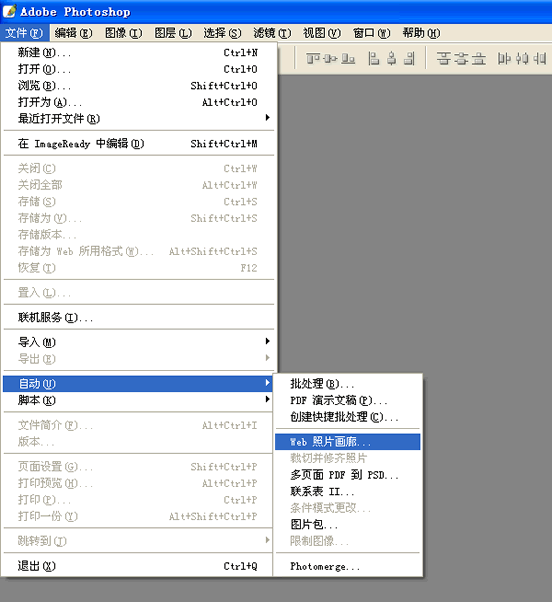
三、這個就是ps制作圖片展示的主要界面啦,主要有以下幾個:
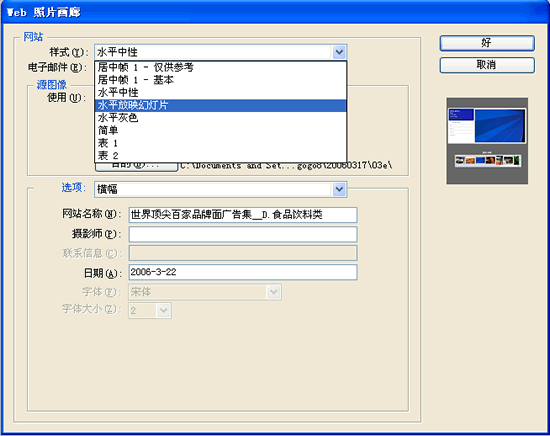
樣式中可以選擇生成不同的html頁面的形式,ps cs版本中提供了8種格式,都不錯的。
源圖像工作區:
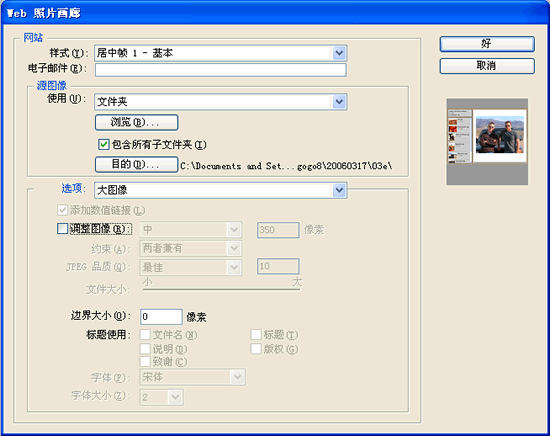
上面的”瀏覽“是選擇你要批量做圖片展示的文件夾,也就是上面我所說的"res_img"。
下面的”目的“就是ps處理完后存放的文件夾,可以存在你想要保存的位置,我這里面建個文件夾叫”pic_ok"。
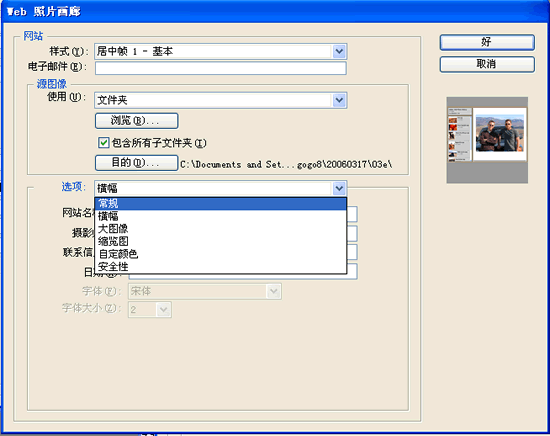
“選項”里面就是具體的一些設置
一共有六項,其中一定要設置的是“橫幅”“大圖像”“預覽”。

”橫幅“中可以設置這個首頁面html的名稱,也就是html頁面的title,再就是聯系信息,時間什么的,假如填寫上最后都會顯示出來。
而“大圖像”則可以設置生成“圖片展示”后大圖片的長寬等,而且ps可以自動優化圖片大小,當然也可以不設置。
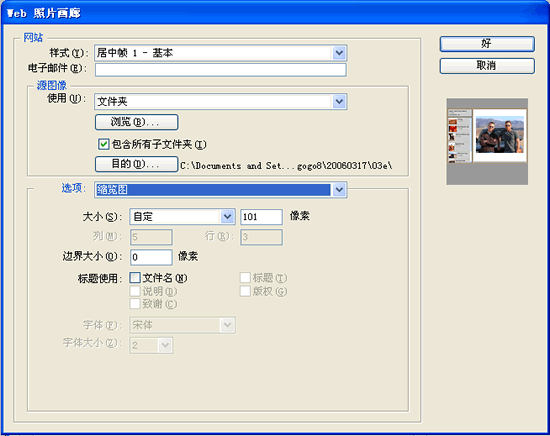
“縮覽圖”可以設置生成html頁面中小圖片的大小,也可以設置個邊框什么的。我直接用默認的“0”。
通過以上設置后,就可以按“好”了,然后就等著ps把咱的這堆圖片變成一個圖片展示吧。
新聞熱點
疑難解答